Der Intel Compute Stick zeigt wirklich die nächste Entwicklung des Computing überall. Schließen Sie es einfach an einen HDMI-fähigen Fernseher an, und Sie haben einen perfekt funktionierenden PC. Angesichts der Tatsache, dass nahezu jeder moderne Fernseher HDMI-fähig ist, ist die Vielfalt der Displays, die Sie mit dem Intel Compute Stick verbinden können, wirklich überwältigend.
Aber es ist auch ein bisschen problematisch. In den meisten Fällen skalieren Fernsehgeräte, die an den Intel Compute Stick angeschlossen sind, das Betriebssystem (und andere Bildschirmelemente) auf dem Display nicht richtig, was dazu führt, dass die Bildschirmelemente beschnitten oder falsch ausgerichtet werden.
Machen Sie sich keine Sorgen, Leute, da dies leicht korrigiert werden kann. Schauen wir uns also ohne weiteres an, wie Sie die Skalierung der Anzeige mit dem Intel Compute Stick korrigieren können. Aber bevor wir dazu kommen, hier ein wichtiger Hinweis dazu.
Wichtiger Hinweis:
Das Problem mit der Skalierung des Displays auf Fernsehgeräten, die mit dem Intel Compute Stick verbunden sind, wurde im Wesentlichen behoben "Hit-and-Trial" -Prozess. Als solches ist es unterscheidet sich geringfügig zwischen den verschiedenen Modellen und Herstellern von HDMI-fähigen Fernsehgeräten. Für unser Tutorial haben wir den Micromax TV verwendet.
Beheben des Problems mit der Skalierung der Anzeige mit dem Intel Compute Stick?
Schritt 1: Wenn der Intel Compute Stick für die Verwendung mit dem Fernsehgerät konfiguriert und eingerichtet ist, wählen Sie über das Menü Einstellungen des Fernsehgeräts HDMI als Quelle aus. Sobald dies erledigt ist, wird Windows 8.1 auf dem Fernseher ausgeführt
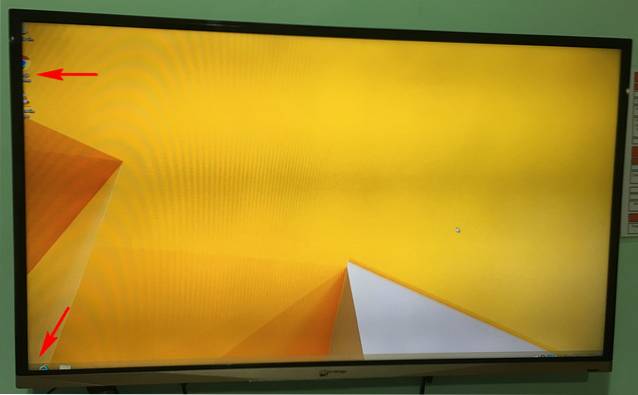
Wie unten zu sehen ist, sind die UI-Elemente des Betriebssystems nicht richtig skaliert, um auf den Fernsehbildschirm zu passen, und Dinge wie die Taskleiste werden überhaupt nicht angezeigt.
Schritt 2: Gehen Sie jetzt zum Fernseher die Einstellungen > Bild. Unter dem Artikel Seitenverhältnis, Sie sehen viele Optionen (z. B. 16: 9). Wähle aus Panorama Möglichkeit. Siehe den Screenshot unten:
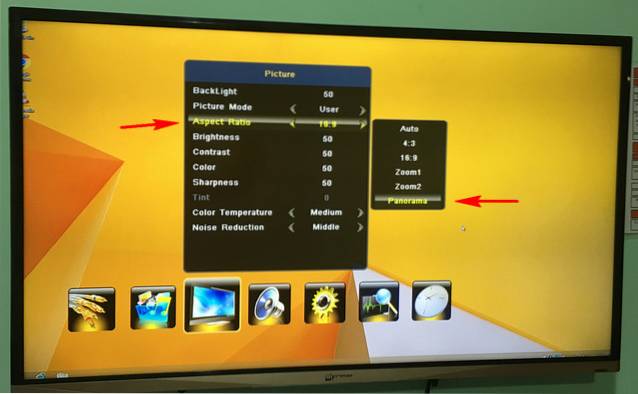
Und wir sind alle bereit. Der Fernsehbildschirm flackert ein oder zwei Sekunden lang, und Sie sehen die gesamte Windows 8.1-Benutzeroberfläche perfekt auf dem Bildschirm, ohne Beschneiden oder ähnliches. Einfach richtig? Denken Sie jedoch daran, dass Sie diesen Vorgang jedes Mal wiederholen müssen, wenn Sie den Compute Stick an das Fernsehgerät anschließen und ihn einschalten.

SIEHE AUCH: Was ist ein Smart-TV? Hier finden Sie alles, was Sie wissen müssen
Holen Sie sich ein perfektes Bild auf einem Intel Compute Stick-Fernseher
Angesichts der praktisch unbegrenzten Anzahl von HDMI-fähigen Fernsehgeräten (von Hunderten von Herstellern), mit denen der Intel Compute Stick verwendet werden kann, ist es offensichtlich, dass die UI-Elemente zumindest bei einigen nicht richtig skaliert werden. Wie oben gezeigt, ist jedoch nur ein wenig Versuch und Irrtum alles, was oft benötigt wird, um es richtig zu machen. Und für uns hat die Optimierung des Seitenverhältnisses den Trick getan. Probieren Sie dies aus und teilen Sie uns in den Kommentaren unten mit, ob es (oder etwas anderes) für Sie funktioniert, um das Skalierungsproblem zu beheben.
 Gadgetshowto
Gadgetshowto



